如何重新獲得對硬碟的存取權限,修復無法開啟硬碟的錯誤

在本文中,我們將指導您如何在硬碟發生故障時重新造訪硬碟。讓我們一起來看看吧!
net use指令是指令提示字元指令,用於連線、移除和設定與共用資源(例如對應磁碟機和網路印表機)的連線。
它是眾多網路指令之一,如 net send、net time、net user、net view 等。
net use 指令是什麼?
Net Use 命令是 Windows 2000 中引入的命令列工具。現在,它在 Windows 作業系統的所有後續版本中均可使用。 Net Use指令用於管理網路連線。此命令可用於對應網路磁碟機、連接共用資料夾、中斷共用等。
Net Use 指令非常有用,因為它可用於自動執行與網路管理相關的許多不同任務。例如,您可以使用 Net Use 命令連線或中斷共用資源、顯示資訊以及設定使用者特定的設定。
net use 指令的可用性
此命令在Windows 10、Windows 8、Windows 7、Windows Vista 和Windows XP的命令提示字元中可用,在舊版的 Windows 和 Windows Server 作業系統中也可使用。
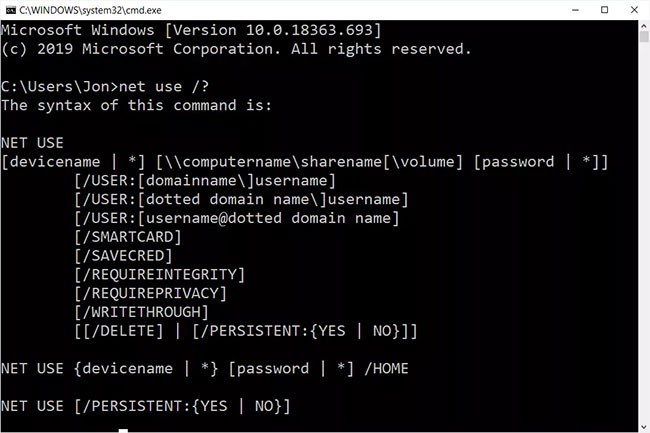
恢復控制台是 Windows XP 中的離線修復實用程序,它也包含 net use 命令,但您不能在此工具中使用它。
注意:某些命令開關和其他命令語法的可用性可能因作業系統而異。
net use 指令的語法
此指令使用以下一般語法:
net use [{devicename | *}] [\\computername\sharename[\volume] [{password | *}]] [/user:[domainname\]username] [/user:[dotteddomainname\]username] [/user:[username@dotteddomainname] [/home {devicename | *} [{password | *}]] [/persistent:{yes | no}] [/smartcard] [/savecred] [/delete] [/help] [/?]Net use 指令選項:
| 選項 | 解釋 |
| 淨使用量 | 只需執行 net use 命令即可顯示有關目前已對應的磁碟機和裝置的詳細資訊。 |
| 設備名稱 | 使用此選項指定要對應網路資源的磁碟機號碼或印表機連接埠。對於網路上的共用資料夾,請指定從D:到Z:的磁碟機號,對於共用印表機,請指定從LPT1:到LPT3: 的磁碟機號碼。使用 * 而不是指定裝置名稱來自動將下一個可用的磁碟機號碼(從Z:開始並向後)指派給映射磁碟機。 |
| \\ 電腦名稱 \ 共享名稱 | 這指定了電腦的名稱computername以及共用資源sharename,例如連接到computername的共用資料夾或共用印表機。如果這裡有空格,請記得將整個路徑(包括斜線)放在引號中。 |
| 體積 | 連接 NetWare 伺服器時使用此選項指定磁碟區。必須安裝 NetWare 客戶服務或 NetWare 網關服務。 |
| 密碼 | 這是存取computername上的共享資源所需的密碼。您可以選擇在執行 net use 指令時輸入密碼,輸入 * 而不是實際密碼。 |
| /用戶 | 使用此 net 命令選項指定用於連線到資源的使用者名稱。如果您不使用/user,net use 將嘗試使用您目前的使用者名稱連接到網路共用或印表機。 |
| 網域 | 使用此選項指定與您正在使用的網域不同的網域(假設您正在使用網域)。如果您不在網域中或想要使用 net use 來使用現有網域,請省略網域名稱。 |
| 使用者名稱 | 將此選項與/user一起使用來指定用於連接共享資源的使用者名稱。 |
| 點域名 | 此選項指定使用者名稱存在的完全限定網域。 |
| /家 | 此 net use 命令選項將目前使用者的主目錄對應到裝置名稱磁碟機號或下一個帶有 * 的可用磁碟機號。 |
| /持久: {是|否} | 使用此選項可以控制使用 net use 指令建立的連線的穩定性。選擇“是”將在下次登入時自動恢復已建立的連接,或選擇“否”以限制此會話的連接壽命。如果需要,可以將該開關縮短為/p 。 |
| /智慧卡 | 此開關允許 net use 命令使用智慧卡上可用的登入資訊。 |
| /savecred | 此選項儲存密碼和使用者訊息,以供下次在此會話中連接時使用,或與/persistent:yes一起使用時在所有未來會話中連接時使用。 |
| /刪除 | 此 net use 指令用於斷開網路連線。使用/delete和裝置名稱來刪除指定的連接,或使用*來刪除所有已對應的磁碟機和裝置。此選項可以縮短為/d。 |
| /幫助 | 使用此選項(或縮寫為/h)可顯示 net use 指令的詳細說明資訊。使用此開關與使用 net help 指令和 net use 相同:net help use。 |
| /? | 標準幫助開關也適用於 net use 命令,但僅顯示命令語法,而不顯示有關命令選項的任何詳細資訊。 |
如何在 Windows 中使用 Net Use 命令
以下是在 Windows 中使用 Net Use 命令需要遵循的步驟:
步驟 1:前往命令提示字元並輸入net use。
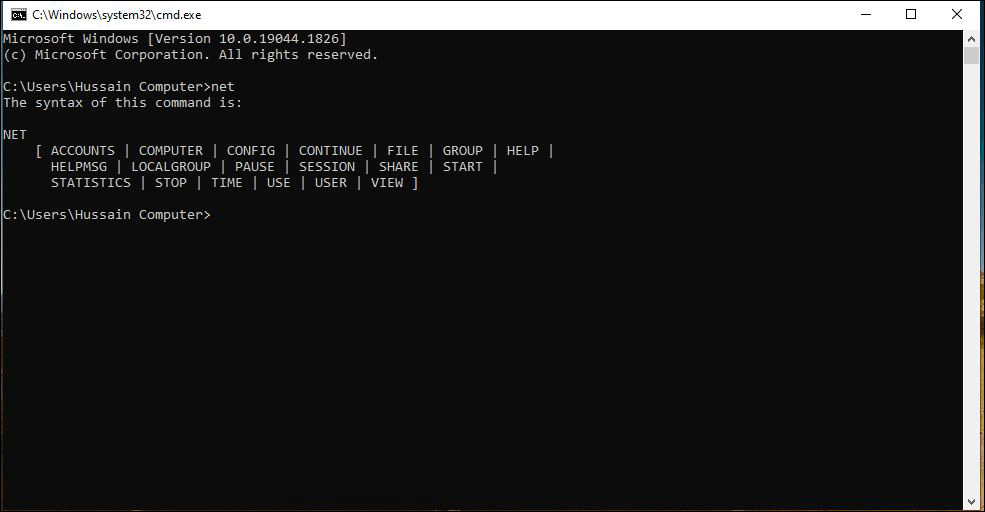
步驟 2:如果未指定參數,Net Use 指令將顯示目前連線。
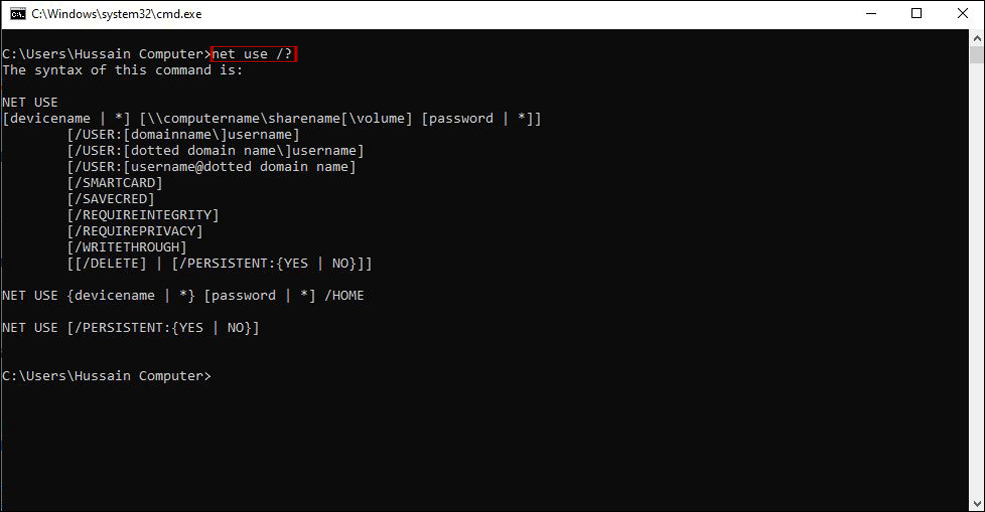
步驟 3:如果您想查看 Net Use 指令可用的選項,您需要輸入net use /?或net use /help並按下Enter。如果您想了解有關特定連接的更多信息,您還可以使用 /?選項。例如,對於“持久”選項,您可以輸入net use /?堅持並按下Enter。
net use 指令範例
您可以使用以下幾種不同的方式使用此命令:
暫時映射驅動器
net use * "\\server\my media" /persistent:no在此範例中,使用 net use 指令連接到名為server的電腦上的my media共用資料夾。我的媒體資料夾將對應到可用的最高磁碟機號碼[*],在此範例中為 y:,但不會在您每次登入電腦時繼續對應此磁碟機[/persistent:no]。
永久映射驅動器
net use e: \\usrsvr002\smithmark Ue345Ii /user:pdc01\msmith2 /savecred /p:yes這是一個您可能在商業環境中看到的稍微複雜一點的範例。
在此 net use 命令範例中,文章作者希望將他的 e: 磁碟機對應到usrsvr002上的smithmark共用資料夾。作者希望以網域pdc01上託管的另一個現有使用者帳號[/user]的名稱msmith2和密碼Ue345Ii 進行連線。作者不想每次啟動電腦時都手動映射這個驅動器[/p:yes],也不想每次都輸入使用者名稱和密碼[/savecred]。
列出所有共享資源
net use在這個 net use 指令的簡單範例中,您可以獲得登入使用者帳戶中目前正在使用的所有共用資源的清單。在範例中,命令提示字元中的結果顯示“Z:\\server\shared folder\”,因為z:是連接到伺服器上共用資料夾的磁碟機號碼。
訊息「此清單中沒有條目。」如果目前沒有建立連線則會顯示。
取消磁碟機映射
net use p: /deletenet use 的最後一個範例是刪除[/delete]目前對應的驅動器,在本例中為p:。
在本文中,我們將指導您如何在硬碟發生故障時重新造訪硬碟。讓我們一起來看看吧!
乍一看,AirPods 和其他真無線耳機沒什麼兩樣。但當一些鮮為人知的功能被發現後,一切都改變了。
蘋果推出了 iOS 26,這是一個重大更新,具有全新的磨砂玻璃設計、更聰明的體驗以及對熟悉應用程式的改進。
學生需要一台特定類型的筆記型電腦來學習。它不僅要性能強大,能夠出色地完成所選專業,還要小巧輕便,方便全天攜帶。
在 Windows 10 中新增印表機很簡單,儘管有線設備的過程與無線設備的過程不同。
眾所周知,RAM 是電腦中非常重要的硬體部件,它充當處理資料的內存,並且是決定筆記型電腦或 PC 速度的關鍵因素。在下面的文章中,WebTech360 將向您介紹一些在 Windows 上使用軟體檢查 RAM 錯誤的方法。
智慧電視確實風靡全球。憑藉如此多的強大功能和互聯網連接,科技改變了我們觀看電視的方式。
冰箱是家庭中常見的家用電器。冰箱通常有 2 個隔間,冷藏室寬敞,並且每次使用者打開時都會自動亮燈,而冷凍室狹窄且沒有燈。
除了路由器、頻寬和乾擾之外,Wi-Fi 網路還受到許多因素的影響,但也有一些智慧的方法可以增強您的網路效能。
如果您想在手機上恢復穩定的 iOS 16,這裡是卸載 iOS 17 並從 iOS 17 降級到 16 的基本指南。
酸奶是一種美妙的食物。每天吃優格好嗎?每天吃酸奶,你的身體會發生怎樣的變化?讓我們一起來了解一下吧!
本文討論了最有營養的米種類以及如何最大限度地發揮所選米的健康益處。
制定睡眠時間表和就寢習慣、更改鬧鐘以及調整飲食都是可以幫助您睡得更好、早上準時起床的一些措施。
請租用! Landlord Sim 是一款適用於 iOS 和 Android 的模擬手機遊戲。您將扮演一個公寓大樓的房東,開始出租公寓,目標是升級公寓的內部並為租戶做好準備。
取得浴室塔防 Roblox 遊戲代碼並兌換令人興奮的獎勵。它們將幫助您升級或解鎖具有更高傷害的塔。













